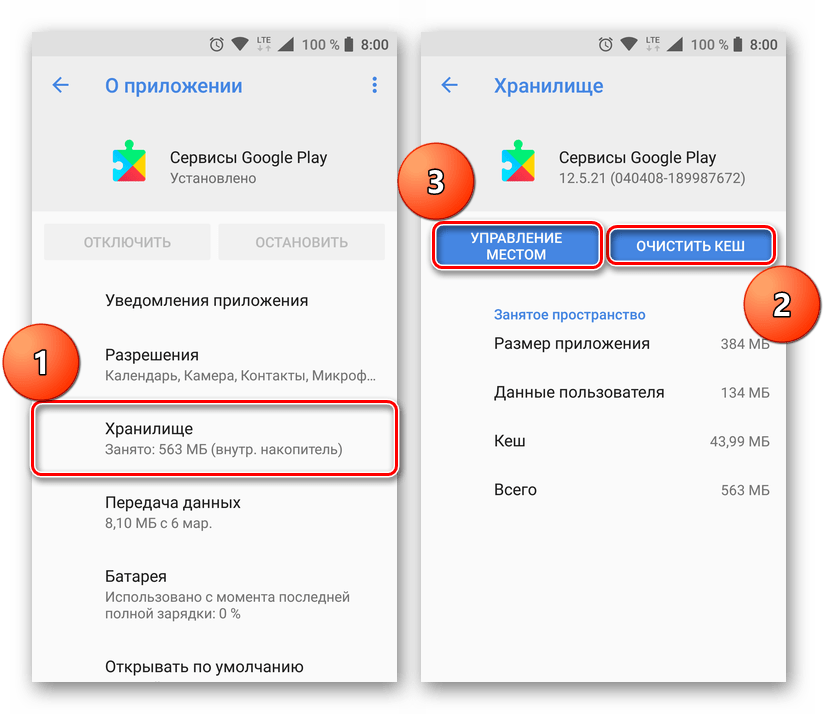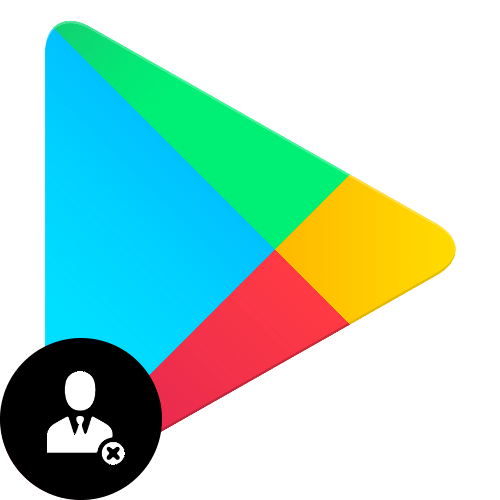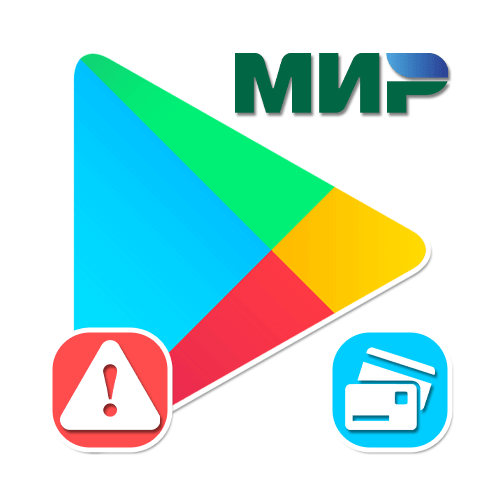Зміст

Спосіб 1: перезавантаження смартфона
Самий банальний, але все ж можливий варіант передбачає просту перезавантаження пристрою. Досить утримувати кнопку блокування екрану Андроїд - смартфона, поки не з'явиться вікно вибору дії, де потрібно тапнуть " перезавантажити» або " перезапустити» (залежно від версії ОС). Якщо знадобиться підтвердити дію, зробіть і це, натиснувши «ОК» .
Детальніше: перезавантаження телефонів з Android
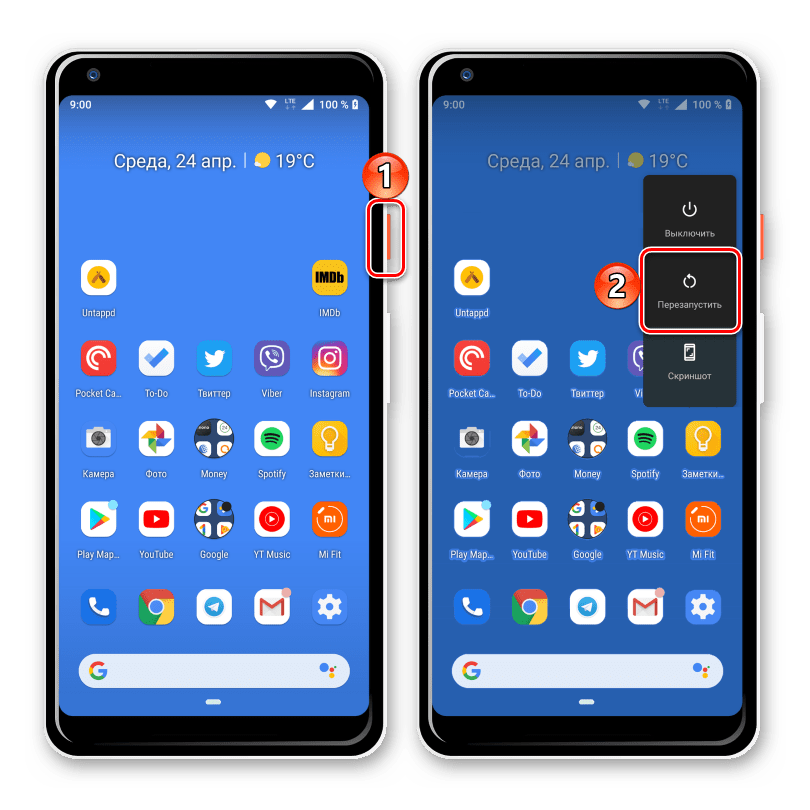
Спосіб 2: Зміна DNS
Скористатися Play Market не можна, якщо смартфоном для отримання інформації про домени в Інтернеті використовується непрацюючий DNS-сервер, а також при високій завантаженості останнього.
Зверніть увагу! всі наступні скріншоти в цій статті зроблені на девайсі з «чистою» ОС Android. Якщо ви використовуєте спеціальні оболонки, такі як MIUI або Samsung One UI, порядок дій може дещо відрізнятися від наведеного нижче.
- Відкрийте меню налаштувань свого девайса.
- Перейдіть до категорії " Мережа та інтернет» .
- Розкрийте список додаткових параметрів підключення.
- Тапніте " персональний DNS-сервер» .
- Виберіть останній варіант у списку та введіть будь-яку з наступних адрес:
8.8.8.8.- Google ;1.1.1.1.- Cloudflare;208.67.222.222.- OpenDNS77.88.8.8.- Яндекс (недоступний користувачам з України).
Можна також використовувати будь-який інший DNS, доступний для девайса, знайшовши його адресу в мережі. Застосуйте зміни, натиснувши " Зберегти» .
Важливо! Не забудьте поставити крапку в кінці IP-адреси.
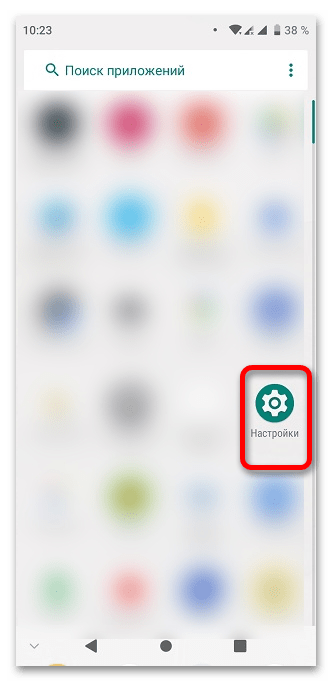
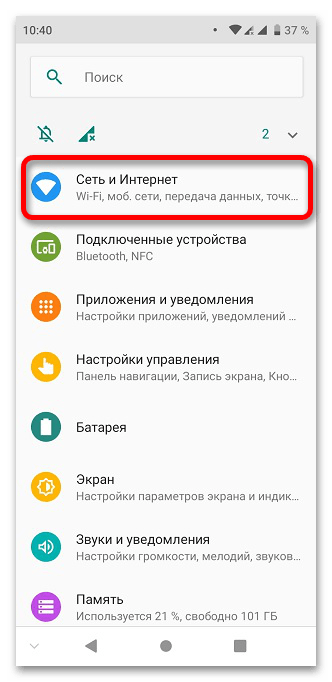
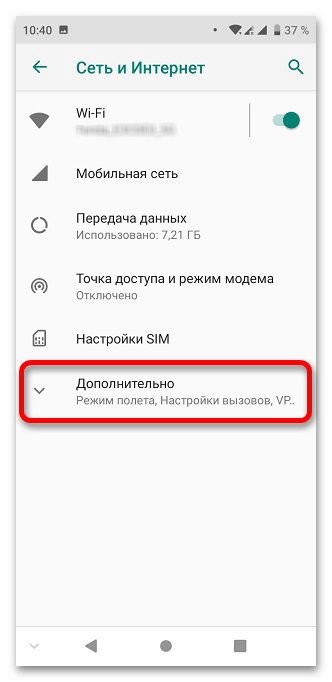
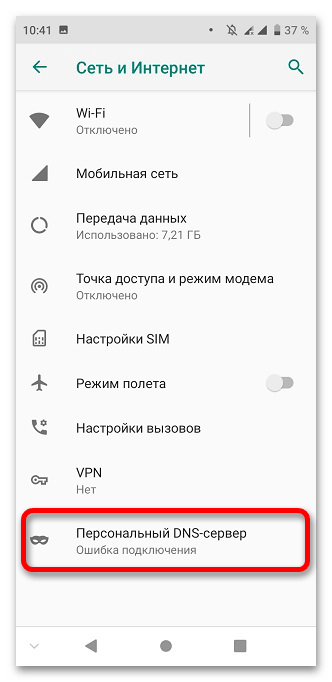
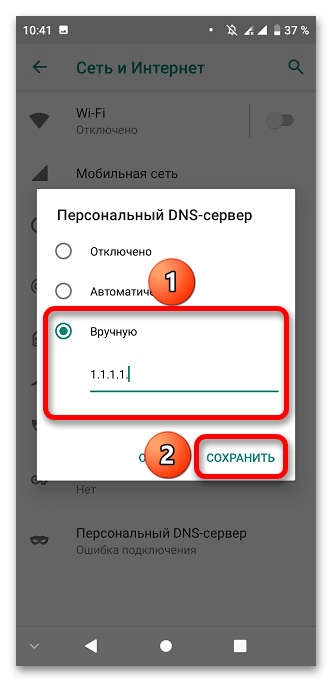
Спосіб 3: налаштування дати та часу
Google Play використовує захищене з'єднання, для якого важлива правильна установка налаштувань часу. Якщо годинник на пристрої працюють невірно, скористатися сервісами цієї корпорації і багатьма іншими веб-сайтами не вийде.
- Запустіть налаштування пристрою.
- Відкрийте вкладку «Система» .
- Перейдіть до розділу " Дата і час» .
- Тапніте»Дата" .
- Налаштуйте день, місяць і рік: вкажіть реальні дані, актуальні на поточний момент. Для підтвердження дій скористайтеся кнопкою «ОК» .
- Тепер потрібно встановити реальний час, натиснувши по цій опції. Вона грає не настільки важливу роль, як дата, але все ж заслуговує на увагу.
- Виставте потрібні параметри, переміщаючи палець по числах, і збережіть зміни тапом кнопки «ОК» .
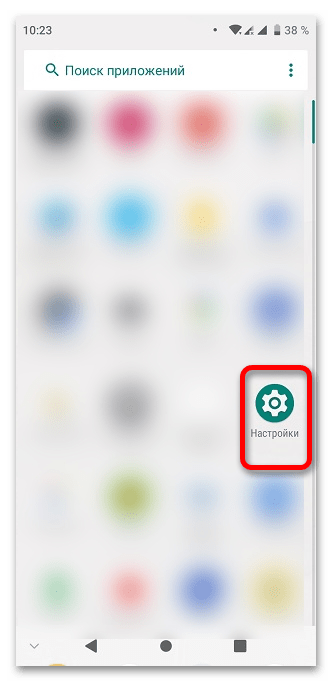
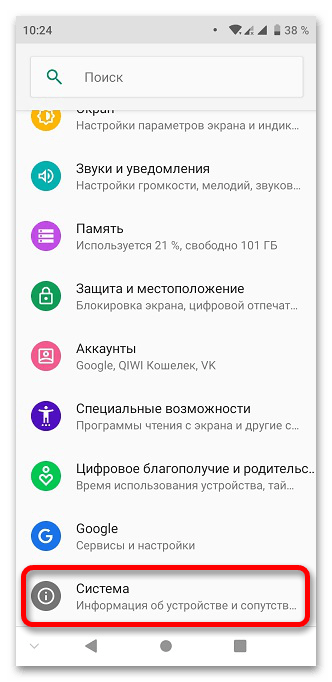
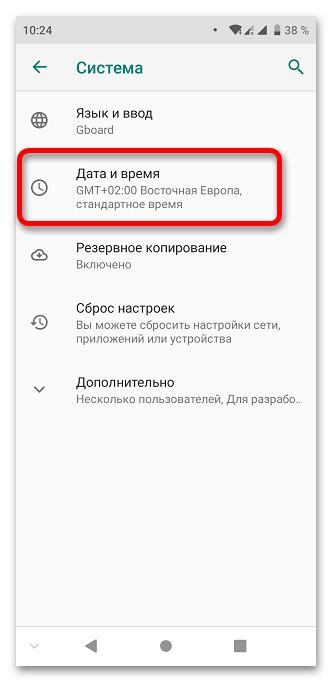
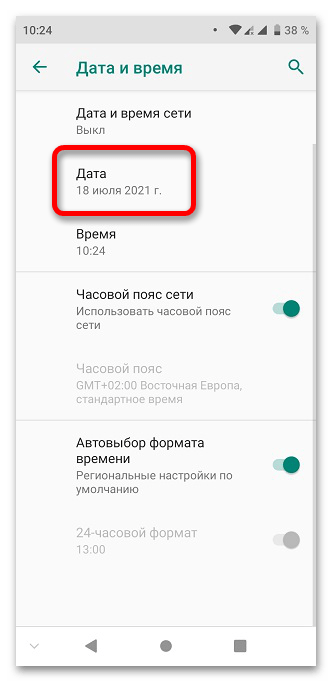
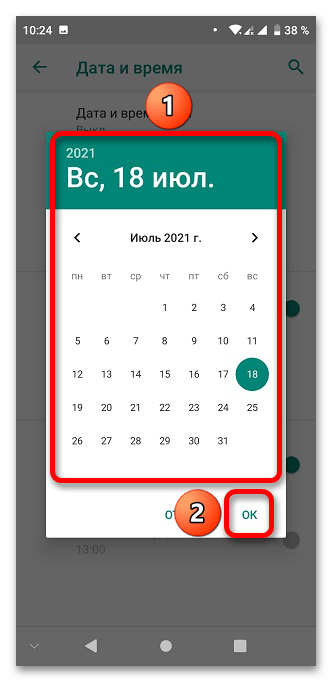
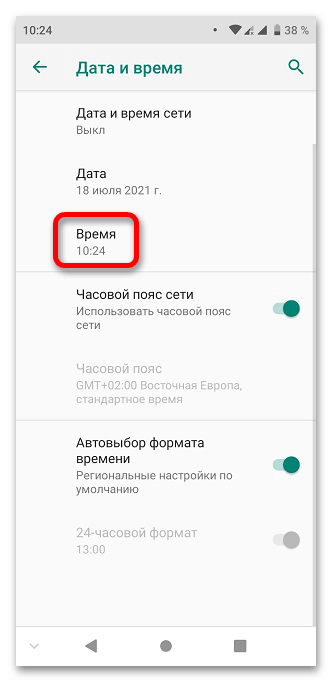
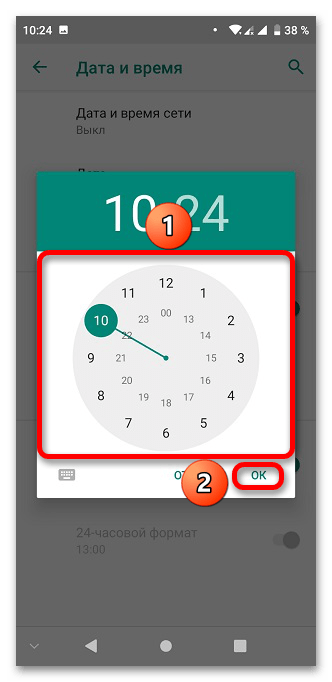
Спосіб 4: виправлення проблем з обліковим записом
Додаток Google Play Маркет не можна використовувати, якщо не проведений вхід в аккаунт, а також в разі недоступності останнього (через блокування, введення застарілого або неправильного пароля і інших подібних нюансів). В такому випадку знадобиться звернутися до інструкцій, наданих в інших статтях на нашому сайті. Можна спробувати відновити профіль або Створити новий, якщо до Загубленого не прив'язано нічого важливого.
Детальніше:
вирішення проблеми з входом в Google-аккаунт
створення облікового запису Google на смартфоні з Android
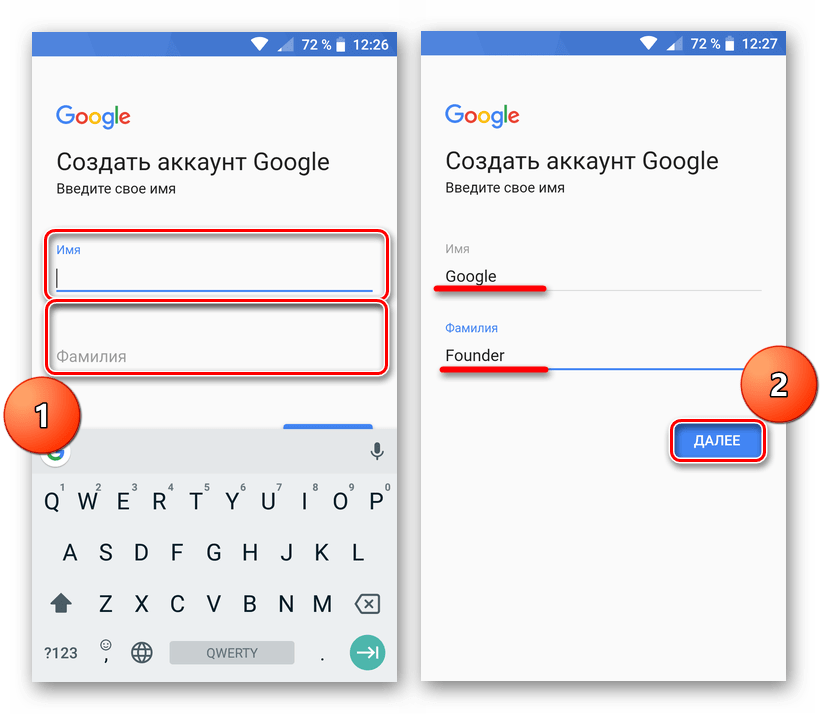
Спосіб 5: управління параметрами роутера
Можливо, настройки роутера припускають наявність «білого списку», через якого кількість доступних веб-сайтів сильно обмежується. Для входу в Play Market слід вимкнути таку фільтрацію або внести сервери Google в число винятків. Крім того, ситуація може бути викликана проблемами з виявленням інтернет-кабелю, які можна вирішити згідно з інструкціями з відповідної статті на Lumpics.ru.
Детальніше: рішення проблем з видимістю інтернет-кабелю роутером
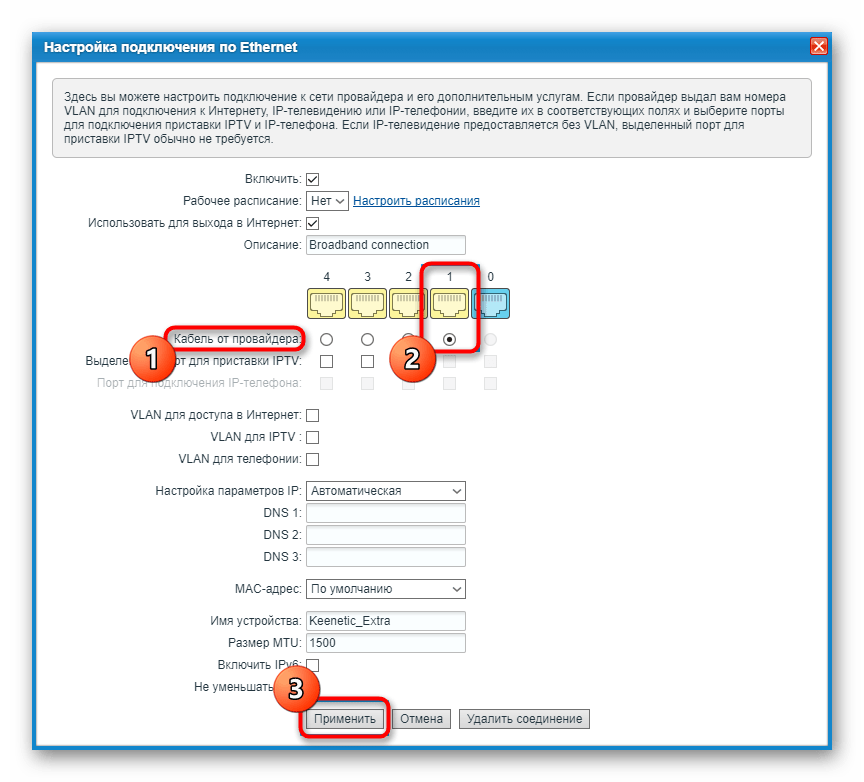
Спосіб 6: Оновлення Play Market
Старі версії каталогу більше не працюють, тому знадобитися його оновити, що можна зробити в ньому самому або за допомогою APK-файлу зі стороннього джерела (будьте обережні і дійте на свій страх і ризик, завантажуючи софт з подібних ресурсів). Одна зі статей на нашому сайті містить більш детальну інструкцію по цій темі.
Детальніше: самостійне оновлення Google Play Market на Android
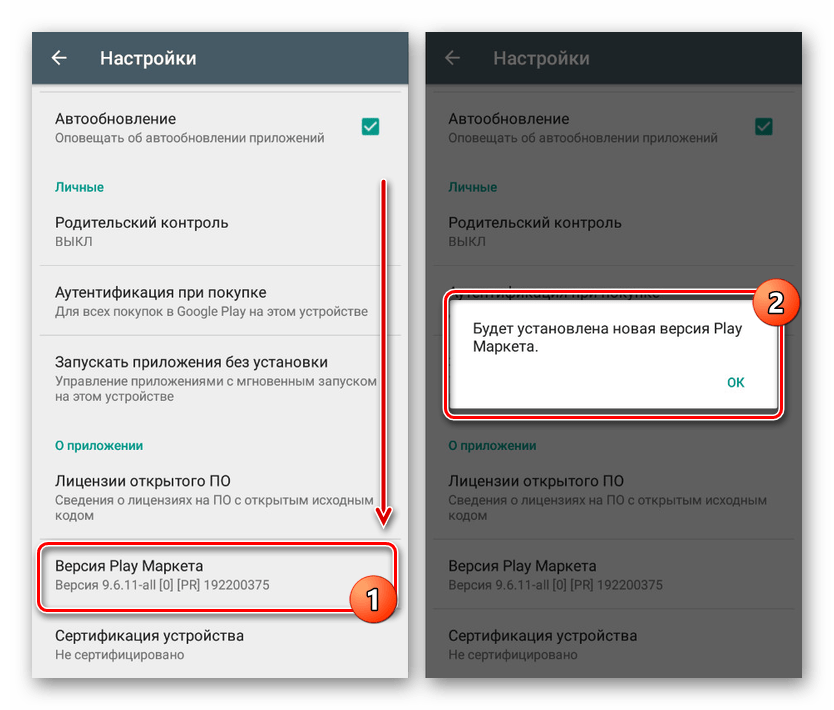
Спосіб 7: видалення конфліктуючих додатків
Деяке програмне забезпечення може блокувати запуск служб Google. Наприклад, проблеми будуть виникати при використанні Freedom, призначеного для накрутки віртуальних цінностей в іграх, так як він виробляє підміну сервера авторизації. Цю та аналогічні програми не можна однозначно назвати вірусними, проте краще від них відмовитися, адже разом з Play Market можуть перестати працювати і інші важливі сервіси.
Детальніше:
видалення програми Freedom
деінсталяція інших не видаляються додатків
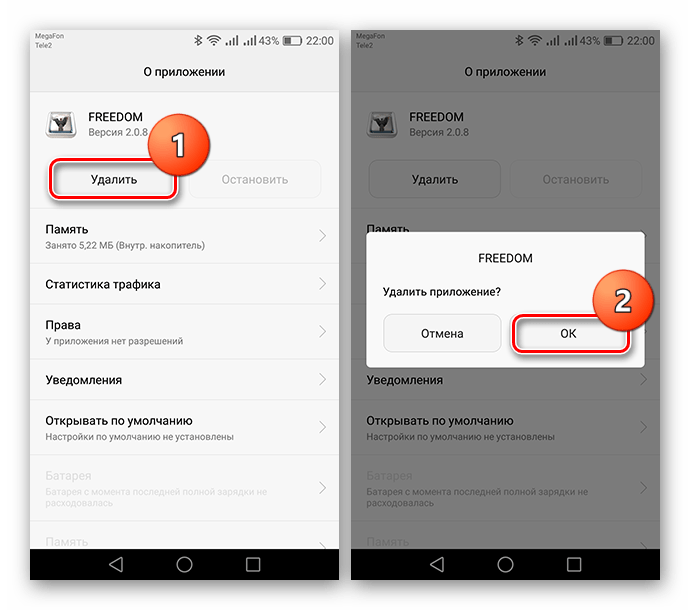
Інші способи
Якщо ви не можете відкрити жоден веб-сайт навіть після оновлення DNS, дати та часу та виконання всіх інших перелічених тут дій, варто перевірити, чи підтримує мережа принципово доступ до Інтернету. Крім того, якщо з'єднання проходить через безкоштовний Wi-Fi, для користування послугою спершу потрібно пройти авторизацію через браузер, ввівши номер телефону і SMS-код. Не завжди проблема пов'язана саме з розглянутими тут пунктами, тому, можливо, варто звернутися до іншої статті, присвяченій більш детальному вирішенню проблем з магазином додатків.
Детальніше: усунення проблем з роботою Play Маркет на Android